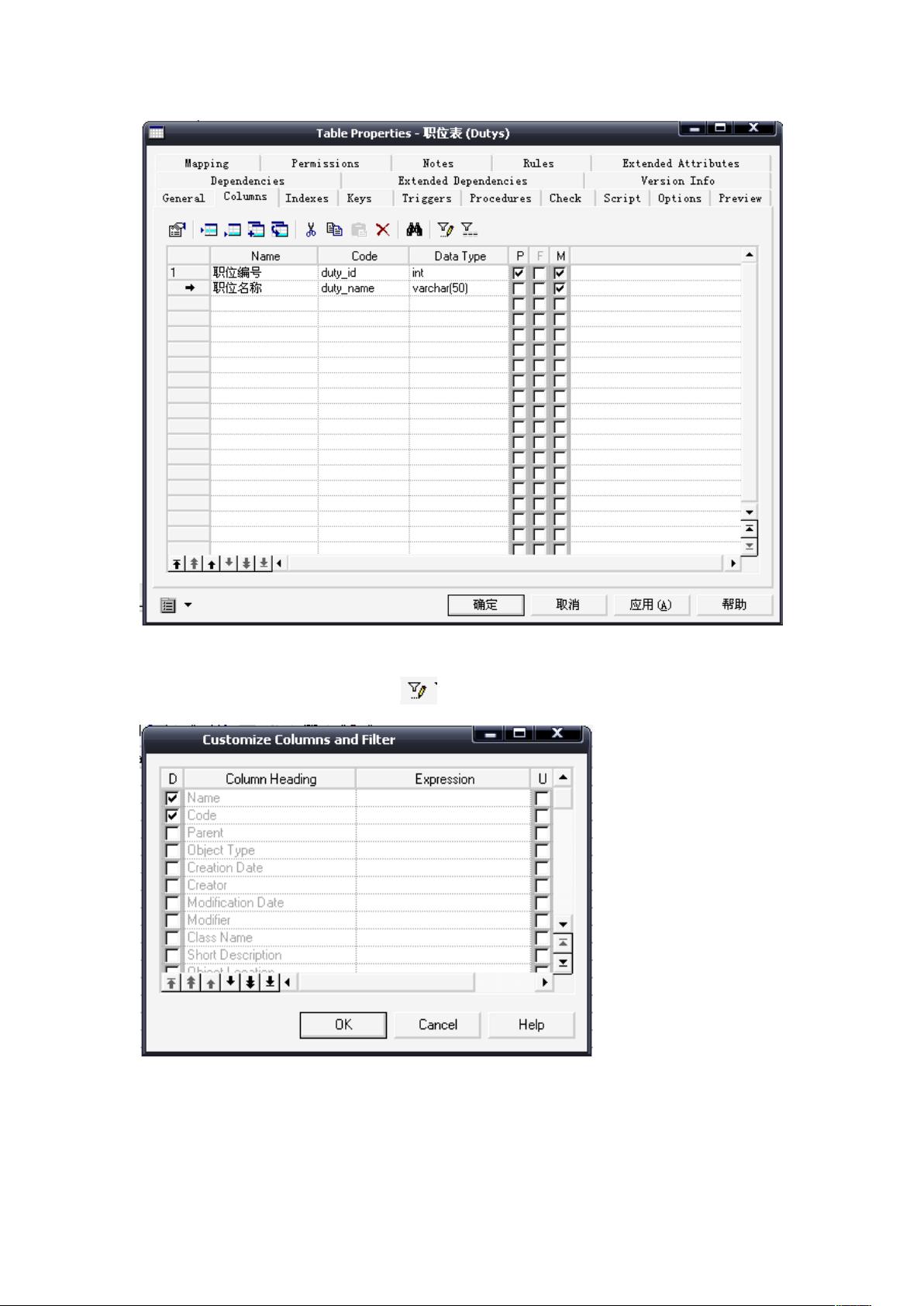PowerDesigner物理模型创建与数据库脚本生成指南
需积分: 10 161 浏览量
更新于2024-08-02
1
收藏 642KB DOC 举报
"这份资源是关于PowerDesigner的使用手册,主要介绍了如何创建数据库物理模型以及如何根据数据库反向工程生成物理模型。PowerDesigner是一款强大的数据库设计工具,支持多种数据库管理系统,如SQL Server 2000。"
在数据库设计过程中,PowerDesigner是一个不可或缺的工具,它可以帮助用户创建、管理和维护数据模型。以下是详细的操作步骤和知识点:
1. 创建数据库物理模型:
- 首先,打开PowerDesigner并选择"Physical Data Model",在DBMS选项中选择目标数据库系统,如SQL Server 2000。
- 使用Palette面板,可以拖放表格元素到设计界面,双击表设置属性,如Name(中文名称)和Code(英文名称)。
- 在Columns选项卡中定义列的属性,包括Name、Code、DataType、是否为主键(P)和是否允许为空(M)。
- 通过点击特定图标,可以添加额外的列属性,如Identity(标识列)和Default(默认值)。
- 创建主外键关系时,确保两个表的公共字段名称一致,使用关系图标从子表拖放到主表。
2. 生成数据库脚本:
- 完成物理模型后,可以通过"Generate Scripts"生成数据库脚本,但需确保没有空表(无列的表)。
- 在脚本生成设置中,指定Director属性为脚本保存路径,其他设置根据实际需求调整。
- 注意,生成的脚本不含创建数据库的部分,需要先创建数据库,再在查询分析器中执行脚本。
3. 反向工程获取物理模型:
- 对于已存在的数据库,可以使用PowerDesigner进行反向工程,创建与数据库结构对应的物理模型。
- 需要创建数据库的ODBC数据源,如通过控制面板的"数据源(ODBC)"设置。
- 选择合适的ODBC数据源,例如pubs数据库,PowerDesigner会基于此数据源生成物理模型。
PowerDesigner的强大之处在于它的灵活性和全面性,不仅支持数据库设计,还支持数据建模、业务流程建模和系统架构设计。通过熟练掌握这些操作,数据库开发者和管理员能够更高效地设计和维护数据库系统。在实际工作中,根据具体需求选择适当的DBMS,灵活运用PowerDesigner的各项功能,可以大大提高工作效率。
2011-11-11 上传
2013-12-30 上传
2008-11-10 上传
2008-03-03 上传
2023-03-14 上传
2010-12-23 上传
点击了解资源详情
jeyor
- 粉丝: 72
- 资源: 197
最新资源
- Cortex-M3权威指南
- GlassFish+快速入门指南
- Ubuntu标准教程
- 字典排序-算法分析(第三版)1.2
- 数字统计——算法分析(第三版)1.1
- altium designer 提高教程
- Java Swing (O'Reilly).pdf
- CPU时间片轮转调度算法
- HP OpenView应用监控解决方案
- IIC协议说明文档——目前网上所能找到的最完整的IIC协议说明规范!
- MSP430仿真器使用说明
- ibatis中文开发文档(pdf格式)
- Matlab图形图像处理函数
- 使用Team Foundation中的源代码控制
- 用JavaScript改进WEB课件中的用户界面设计
- DevTreeList控件使用经典